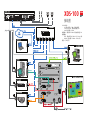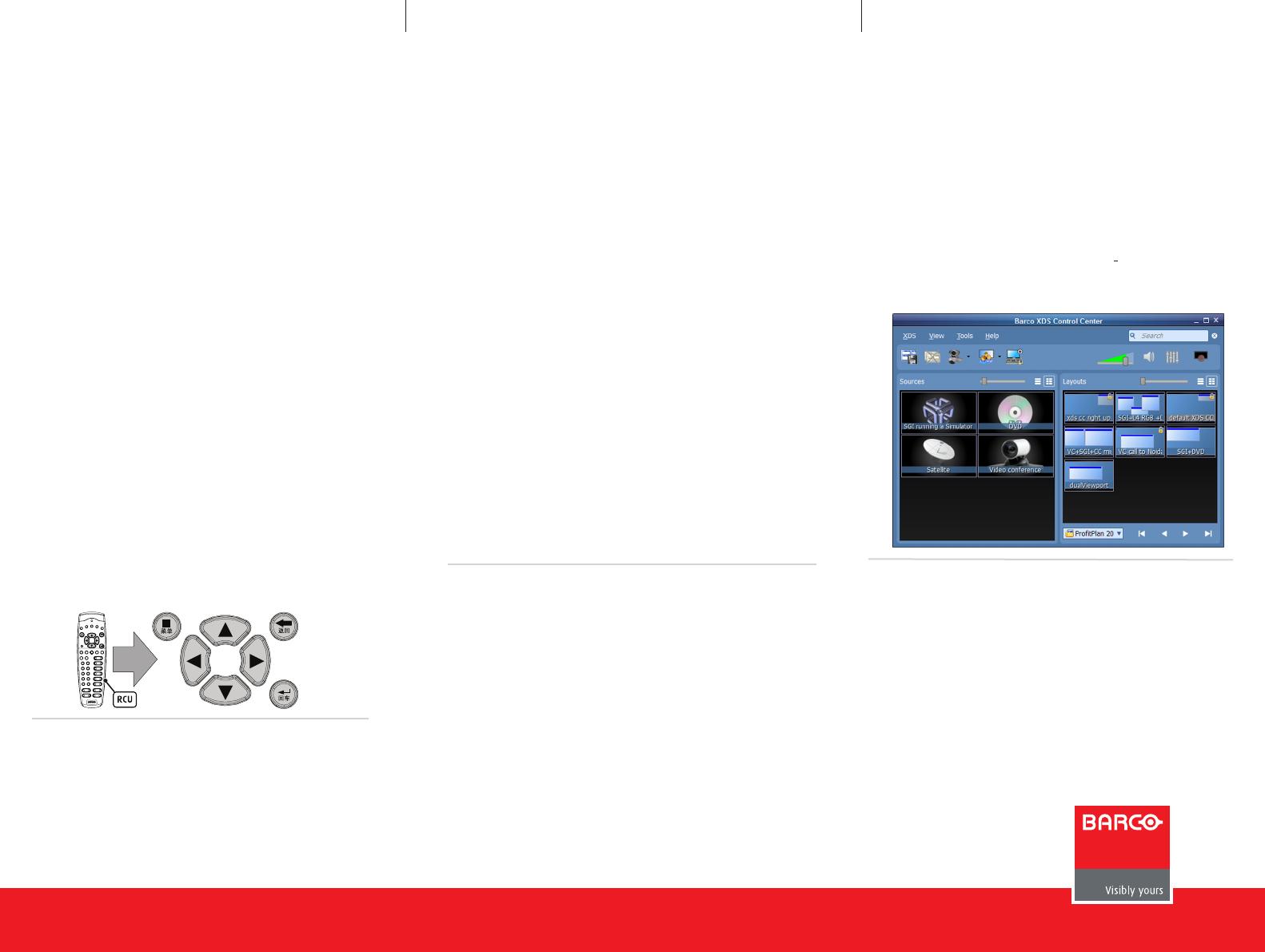
www.barco.com
XDS-100
快速入门指南
Barco 仿真部门
Noordlaan 5, B-8520 Kuurne
www.barco.com
快速安装(
DHCP
网络)
1. 遵守所有安全预防措施
2. 连接显示器(1920x1080 或 1920x1200 @ 60Hz
分辨率)
3. 将 XDS-100 上的分辨率开关设为显示器分辨率
4. 连接桌面输入端(显示分辨率 @ 60Hz;最高颜色
质量 - 32 位)
5. 为了连接到以太网,请部署支持 DHCP 的局域网并在
其中连接 XDS-100 和生成桌面的电脑。该网络设置需
使用 DHCP 服务器!
(另外还可以使用固定 IP 地址。请参
见本页的
未部署 DHCP 服务器的本地网络
主题)
6. 连接硬接线源
7. 将电源连接到所有设备
8. 打开所有设备
9. 如果要将 XDS CC 软件用于显示源,请将 XDS-100 设为
Desktop On:
• 按 RCU 上的菜单按钮弹出 Menubar
• 使用 ► 导航到 General,然后按▼ 打开菜单
• 使用 ▼ 导航到 Desktop,然后按 ► 打开菜单
• 按 ▼ 或 ▲ 突出显示 On(如尚未突出显示)
• 按回车键确认
• 按菜单键退出 Menubar
注意:
其他可以连接并控制的设备包括:Tandberg 视频会议系统、Nexia 音频
交换机、网络桌面共享源和远程键盘/鼠标。
快速显示单个源
1. 按 RCU 上的菜单按钮弹出 Menubar
2. 确保 General > Desktop 已设为 Off
3. 使用 ◄ 或 ► 选择 Source selection,然后按 ▼
4. 从列表中选择源,然后按回车
源会按照原生高宽比进行缩放,并以全屏模式显示在屏幕上 。
XDS CC
软件基本安装
1. 在生成桌面的电脑上设置显卡:
- 分辨率设置与 XDS-100 的分辨率开关一致
- 颜色质量:最高(32 位)
- 桌面颜色设置:默认值(保持不变)
- 单显示器 (Single Display) 模式或克隆 (Clone) 模式(在两台显示
器上显示相同的图像)
2. 在 Windows 7 中,右键单击桌面并单击
屏幕分辨率
- 查看/更正分辨率
- 单击
放大或缩小文本和其他项目
- 选择单选按钮
较小
- 100%
3. 运行 XDS 软件安装程序 XDS_w.x.y.z_XDS100.exe
4. 严格按照说明进行操作,保留复选框的默认值:
- 跳过管理员权限设置
- 接受最终用户许可协议
- 显示器 ID 必须是唯一的(如 DISPLAY1)
- 显示器名称(如 Meeting Room Einstein)
- 工作组名称(如 Sales)
- 地点名称(如 Paris)
- XDS-100 网络地址或主机名 = X<序列号>(如 X13914267291)
要获取序列号:
请查看 XDS-100 背面的标签
- 管理员名称:
必须是当前电脑上的已知 Windows 登录名。此登录帐户的密码不
能为空。(您必须用指定的用户名和密码登录该电脑上的 Windows)
- 选中创建快捷方式和重新启动的复选框并单击 Finish
5. 生成桌面的电脑将重新启动
6. 重新启动后,XDS CC 软件会自动启动。
XDS CC
软件许可
如果您希望使用以下功能之一:
• XDSDesktopSharing:通过网络在显示器上显示笔记本电脑中的
内容
• XDSRemoteControlCenter:远程控制显示系统。
请将 XDS_w.x.y.z_UserClients.exe 安装到相应的远程笔记本电脑
中。要使用这些功能,您需要安装许可文件!
如果您没有收到包含许可文件的电子邮件,请按照以下步骤进行
操作:
1. 向 Barco 发送电子邮件以索取许可文件,邮件中必须包含
XDS-100 的序列号。
该序列号必须与在桌面电脑上安装
XDS
CC
软件时输入的序列号相同!
2. 之后您会通过电子邮件收到一个 XDS.lic 文件
导入许可文件:在 Barco XDS Control Center 用户界面中,转到
Help > Import License File... ,并按照说明进行操作。
XDS
软件基本操作
• 启动一个源:在 Barco XDS Control Center 的 Sources 窗口中
单击某个源的图标
• 启用一种布局:在 Barco XDS Control Center 的 Layouts 窗口
中选择某个演示图例并单击相应的布局方案。
注意:
• XDSCC软件在初次使用时没有可用的布局!
• 右键单击某个源以对其进行重命名和/或图标更改
• 在 Administrator 模式下, Main menu bar > Tools > Configure... 中提
供了更多可用选项。
• 此外,管理员还可以使用 XDS Remote Administration 客户端
(XDS_w.x.y.z_AdminClients.exe,需要使用许可 - 参见上文)
未部署
DHCP
服务器的本地网络
(= 专用子网)
1. 所有设备都必须使用
唯一
且
固定的
IP 地址,最好是在
192.168.x.y 范围内的地址
2. XDS-100 必须设为 Fixed IP (使用 RCU 在 Menubar 中浏览
至 Installation > Network setup)
3. 在 XDS CC 软件安装期间,输入 XDS-100 的
网络地址
作为其
唯一固定的 IP 地址。另外,该 IP 地址也可以通过 Control
Center 用户界面设置(浏览至 Tools > Configure > Configure
Display > XDS Device [XDS-100 or Projector])
注意:如果将 XDS-100
直接
连接到生成桌面的电脑,应该使用
交叉型网络电缆。
R59770503ZH_02
2010 年 6 月 17 日

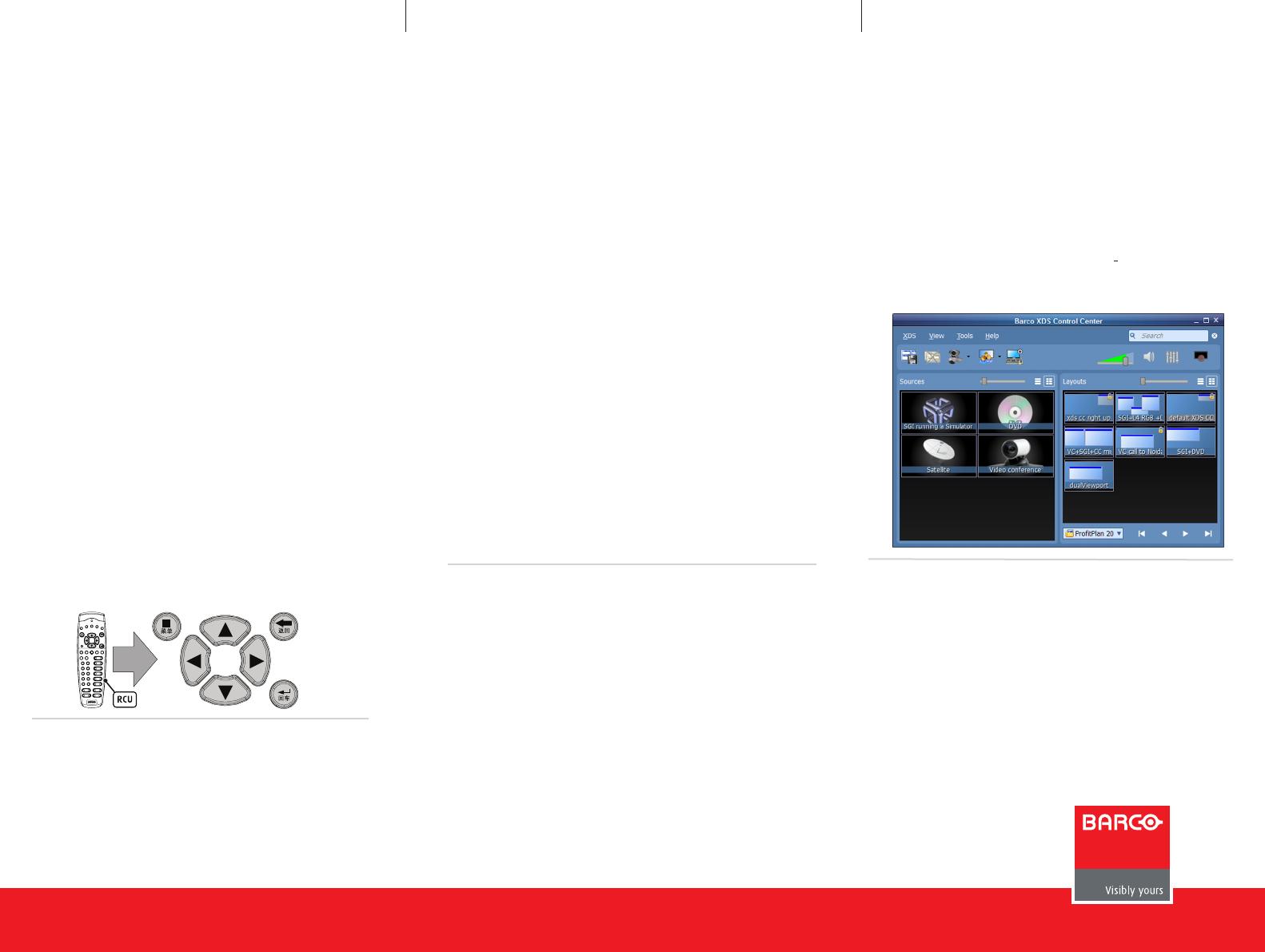
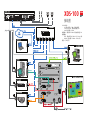 1
1
 2
2